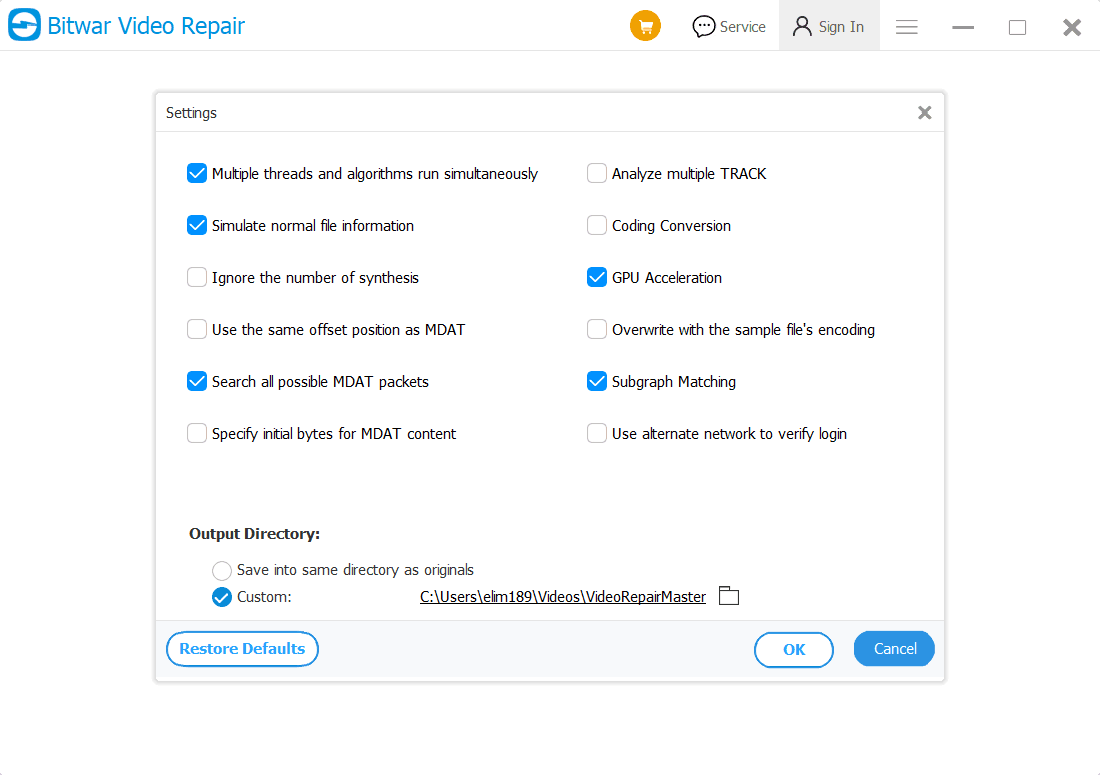Passen Sie den Videospeicherpfad an
Zusammenfassung: Der Artikel zeigt Benutzern die beste Möglichkeit zum Anpassen des Videospeicherpfads auf Bitwar-Videoreparatur!
Inhaltsverzeichnis
Videospeicherpfad
Some users are having an issue that they couldn’t find their repaired video through the custom video save path. Therefore, we will show all the users two different ways on how to customize the video save path manually in Bitwar-Videoreparatur.
Method 1: Preferences
1. Wählen Sie die Präferenz von dem Mehr Menü Symbol auf der primären Schnittstelle.
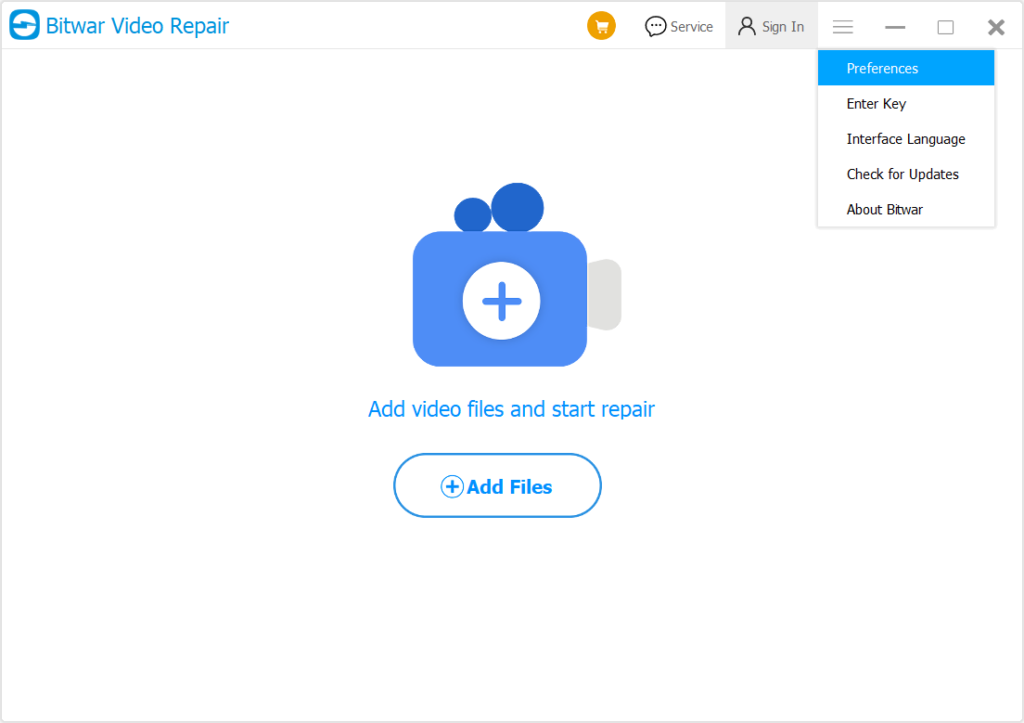
2. Markieren Sie das Benutzerdefiniert Option von der Ausgabe Verzeichnis.
3. Klicken Sie auf das Mappe Symbol zur Auswahl der Videoverzeichnispfad und klicke OK um die Änderung abzuschließen.
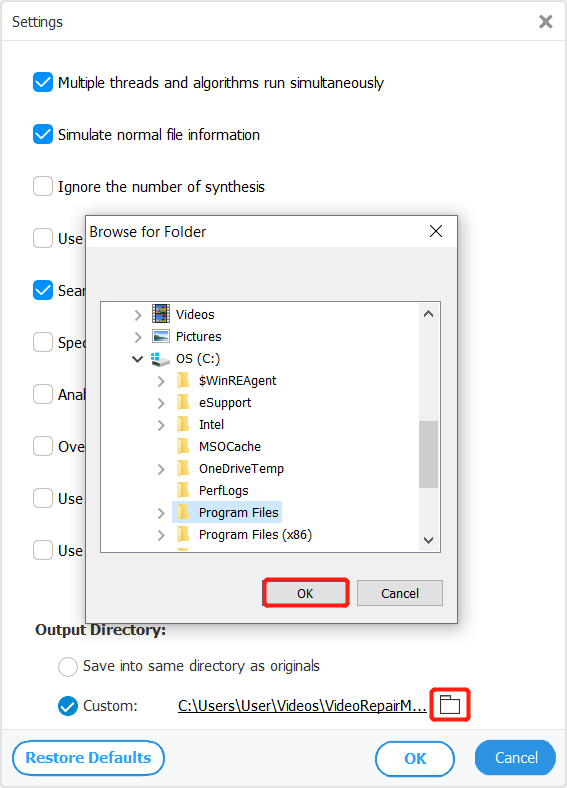
Method 2: Options
1. Click the Optionen menu from the software main menu.
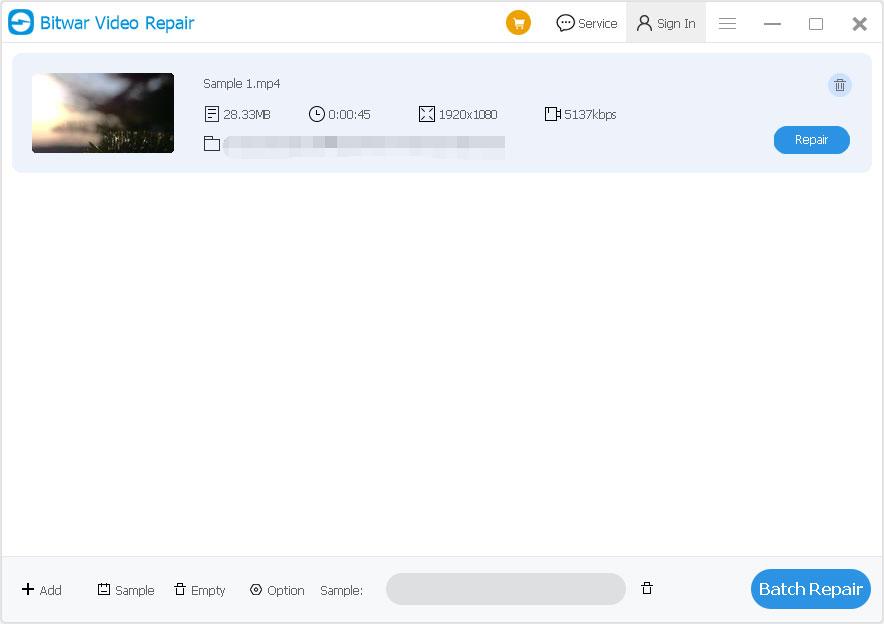
2. Markieren Sie das Benutzerdefiniert Option von der Einstellungen.
3. Repeat step 3 von method 1 above and make sure to choose the correct Videoverzeichnispfad.
Für den nächsten Schritt zum Löschen der falschen Videodatei klicken Sie auf den Link: